远离办公室的工作场所
Microsoft Teams 是一个协作平台,可为团队提供在公共空间中协同工作和共享信息的能力。对于分散在全球或远程的团队来说,它是完美的工具。借助工作场所聊天、文件存储、视频会议和应用程序集成等功能,您的团队可以在一个共享的工作区中和谐地工作。
尤其是现在,人们在家工作,这样的平台正是世界所需要的。您可以通过“Microsoft Teams 免费”版本免费使用 Microsoft Teams。它还提供适用于 Windows、Mac 和 Linux 的桌面应用程序、Web 应用程序以及 Android 和 iOS 应用程序,因此用户可以从任何地方轻松工作。
如何设置 Microsoft Teams
转到 team.microsoft.com 并输入您的电子邮件地址以创建 Microsoft Teams 帐户。如果您已经拥有 Microsoft 帐户,也可以使用该电子邮件。

然后在“您想如何使用 Teams”页面上,您将有三个选项: 对于学校,对于朋友和家人,对于工作.您可以选择最适合您的选项。要为您的组织设置 Teams,请选择“工作”并单击“下一步”。

然后,您必须使用您的 Microsoft 帐户登录。如果您没有 Microsoft 帐户,您可以使用您之前输入的电子邮件地址创建一个。现在,输入您的名字和姓氏,以及您的组织名称。您的国家/地区已被选中。单击“设置团队”。

Teams 将开始在 Teams 上创建您的组织。这可能需要几秒钟。
为你的组织设置 Teams 后,它会要求你“下载 Windows 应用程序”或“改用 Web 应用程序”。您可以选择任一选项,但如果您必须经常使用,下载桌面应用程序是更好的选择。此外,与 Teams 的 Web 应用程序相比,桌面应用程序中的“屏幕共享”等某些功能效果更好。

无论是在桌面应用程序还是 Web 应用程序上打开 Teams,界面和大部分功能都是相同的。
如何以团队形式邀请人们加入您的组织
你将收到一封来自 Microsoft Teams 的电子邮件,其中包含与他人共享的链接。当您第一次打开 Teams 帐户时,Teams 还会向您显示该链接。您也可以稍后从 Teams 应用程序访问此链接。将此链接转发给您的同事和队友,当他们使用它时,您将收到他们的加入您的组织的请求。

要批准团队成员加入组织的请求,请打开 Teams 应用程序(桌面或 Web),然后转到“邀请人员”选项。

然后,单击“待处理请求”选项以打开待处理请求和邀请页面。

单击同事请求旁边的“批准”按钮。

您还可以使用电子邮件或您的联系人列表邀请他人。在 Teams 应用中,单击“邀请人员”选项。下一个屏幕将打开,其中将列出邀请某人的所有方式。如果您知道队友的电子邮件地址,请单击“通过电子邮件邀请”以使用电子邮件地址发送邀请。

输入您同事的电子邮件地址,然后单击“发送邀请”按钮。您通过电子邮件发送的邀请将列在“待处理的邀请”部分。

您的同事将收到一封加入该组织的电子邮件。当他们单击电子邮件中的“加入团队”按钮时,他们将被重定向到 Microsoft Teams。如果他们没有 Teams 帐户,他们可以从同一链接创建一个。他们将成为 Microsoft Teams 组织的一部分。

如何使用 Microsoft Teams
打开 Microsoft Teams 应用程序,然后单击左侧工具栏上的“团队”。这是列出您所属的所有团队的地方。

创建团队
您可以从 Teams 应用创建更多团队或加入其他团队。单击左侧的“团队”选项,然后单击屏幕底部的“加入或创建团队”选项。

单击“创建团队”按钮以创建新团队或转到“搜索团队”选项以加入团队。

管理团队
您可以通过单击团队名称旁边的“更多”选项并选择“管理团队”选项来管理团队。可用于管理的选项因所有者和成员而异。

“管理团队”屏幕允许您从一个地方管理与团队相关的所有方面。您可以从这里管理成员、添加成员、创建新频道和应用程序以及管理权限。
所有者还可以使团队的其他成员成为所有者,从而授予他们管理员权限。单击成员姓名旁边的“成员”,然后从下拉菜单中选择“所有者”。

使用团队频道
团队由频道组成。默认情况下,所有团队都存在“常规”频道。您可以通过单击常规频道中的“创建更多频道”按钮来创建任意数量的频道。

您还可以通过单击团队名称旁边的“更多”(三个点)选项创建一个新频道,然后单击“添加频道”。

可以根据主题、部门或任何其他分类来构建频道。团队中的每个人(标准)或“隐私”选项中的特定个人组(私人)都可以访问新频道。
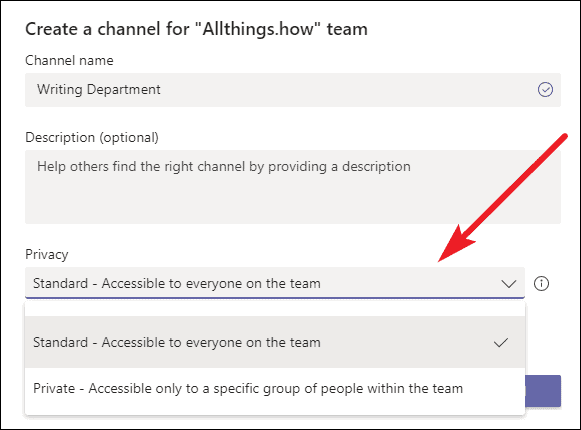
渠道是真正完成工作的地方。您可以与团队沟通、共享文件和召开会议。
管理团队频道中的选项卡
频道顶部有“标签”。选项卡是指向您的文件、应用程序和服务的快速链接。默认情况下,任何频道都有三个选项卡: 帖子、文件、维基。 您可以向频道添加任意数量的选项卡。单击“+”图标以添加选项卡。

您还可以重命名或删除 Wiki 选项卡。要重命名或删除它,请转到选项卡并单击它旁边的箭头。下拉菜单将列出“重命名”和“删除”选项。

所有队友可以同时编辑频道帖子中共享的文件,也可以在编辑文件的同时与团队分享他们的想法。单击共享文件旁边的“更多”选项(三个点),然后选择“在团队中编辑”。

要查看频道中共享的所有文件,请转到“文件”选项卡。要查看跨团队共享的所有文件,请选择左侧的“文件”。

群聊或私聊
您可以私下与人或团体交谈。转到左侧的“聊天”,然后单击“新聊天”按钮并输入名称以开始对话。

进行音频和视频通话
您还可以从左侧的“呼叫”选项中呼叫团队中的个人和组进行音频和视频呼叫。您可以将成员添加到您的快速拨号中以便快速访问。免费版本甚至支持视频通话中的屏幕共享和背景模糊选项。

将应用和服务集成到 Microsoft Teams
可以从左侧的“应用程序”选项访问各种集成应用程序和服务。您还可以将这些应用程序添加为团队频道中的选项卡。

您添加到团队的任何应用程序都将在左侧的“更多”选项(三个点)下可用。

结论
Microsoft Teams 是一个出色的协作平台,可让团队无缝工作。您可以与队友交流、共享文件、使用集成应用程序,从而在世界任何地方高效工作。免费版本提供了大量功能,但用户也可以升级到提供更多功能的付费版本。
